Co znamená chyba 0x0000000a v systému Windows OS a jak to opravit

- 662
- 154
- Ing. Ulrich Hampl
Mezi uživateli počítačů s OS Windows a také mezi odborníky na opravy se aktivně používá taková věc, jako je obrazovka Blue Death. Toto je nesmírně nepříjemná situace doprovázená vzhledem modré obrazovky. A může se objevit z různých důvodů. Jedním z nich je chyba 0x0000000a.

Proto bude pro obyčejného uživatele dokonce užitečné vědět, co to znamená, jak se s takovou chybou vypořádat sám o sobě, aniž byste kontaktovali služby a bez toho, aby peníze dali za poměrně jednoduchou práci.
Důvody vzhledu
Existuje několik důvodů pro vzhled chybového kódu 0x0000000a. A to:
- V práci Ram došlo k selhání, tj. Ram;
- interakce mezi řidiči a RAM nebo zařízeními;
- problémy v systému při připojení zařízení, která se vyskytuje hlavně se složkami nízké kvality;
- chyby na úrovni použitých programů;
- negativní účinky na část virů, škodlivý software.
V závislosti na příčině by měly být použity vhodné metody eliminace chyby.
Jak opravit chybu
Obvyklý uživatel bude schopen provádět většinu akcí samostatně, aniž by přilákal odborníky. Je tedy možné ušetřit peníze a najít řešení problému.
Problém můžete vyřešit ve formě chyby s kódem 0x0000000A na Windows 7 a dalších platformách, můžete:
- Vypnutí zařízení;
- demolice řidičů;
- Parametry resetují;
- Nastavení v BIOS;
- aktualizace;
- obnovení systému;
- obnovení samotného systému;
- Antivirové programy.
Nyní o každém způsobu, jak to říct samostatně. To jasně pochopí, jak opravit chybu 0x0000000A na Windows 7, a tím vrátit počítač do normálního provozního režimu.
Je důležité si uvědomit, že podobný chybový kód s hodnotou 0x0000000a se může objevit ve Windows 10. Seznam akcí a rozhodnutí se však z toho nemění.
Hlavní důraz bude kladen na to, jak problém vyřešit ve formě chyby 0x0000000a založené na Windows 7 a Windows 10, protože se jedná o nejběžnější a nejoblíbenější verze OS. Protože všechno opravujeme sami, pak musíte jednat velmi pečlivě.
Odpojte zařízení
Poměrně často je spuštěno vypnutí zařízení. Pokud se objeví modrá smrt, když se po instalaci nového zařízení zobrazí chybový kód 0x0000000a na modrém pozadí, je vysoce pravděpodobné, že v něm leží důvod přesně v něm.
To zahrnuje problém nekompatibility, ale nejčastěji se jedná o nízkou kvalitu sestavy komponent. V této situaci musíte toto vybavení vypnout a poté restartovat počítač a sledovat, jak se bude chovat hned teď.
Pokud se chyba uvolní, když je zařízení vypnuto, je zjištěn důvod. Nyní je jedinou otázkou, co s touto součástí dělat. Nejsprávné řešení by bylo vrátit zboží prodejci. Ale toto je již samostatné téma.
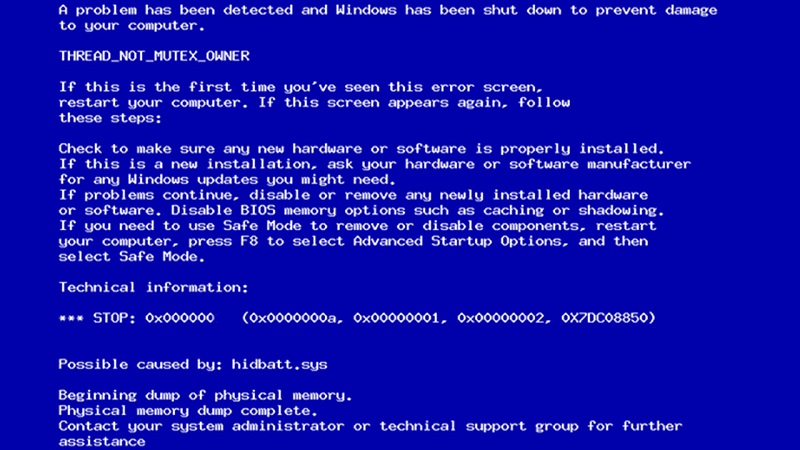
Stává se také, že několik zařízení je připojeno najednou. A přesně určete, který z nich je chyba, je trochu obtížnější. Ale takový problém je rychle vyřešen. Stačí pouze dokázat různá zařízení a pozorovat, když vypnete, které zařízení se chyba přestane objevit.
Řidiči
Protože Windows 7 je stále nainstalován na mnoha počítačích, navzdory zastavení podpory od společnosti Microsoft, takový problém jako chyba 0x0000000a neztratí svůj význam.
Pokud při instalaci aktualizací, nového vybavení a s ním a ovladači počítač rozdá modrou obrazovku, možná je důvod samotných řidičů.
Tato metoda eliminace poruchy chyb, jako je 0x0000000a, když se objeví modrá obrazovka smrti a děsivé kódy, je vhodná v případě, že je třeba použít problematická zařízení. Pak existuje šance, že odstranění řidičů, stejně jako jejich náhrada podobná, pomůže napravit situaci.
DŮLEŽITÉ. Pokud se při spuštění operačního systému objeví BSOD (modrá obrazovka), budete muset vstoupit do režimu bezpečných.Za tímto účelem musíte při spuštění operačního sálu držet klíč F8. Poté se objeví seznam a mezi navrhovanými možnostmi je třeba vybrat „bezpečný režim“, což potvrzuje váš výběr tlačítka Enter Enter.
Pak je sekvence tato:
- Během v nouzovém režimu klikněte na „Start“ a přejděte na „Ovládací panel“;
- odtud do sekce „Systém a bezpečnost“;
- V kategorii „Systém“ přejděte do „Správce zařízení“;
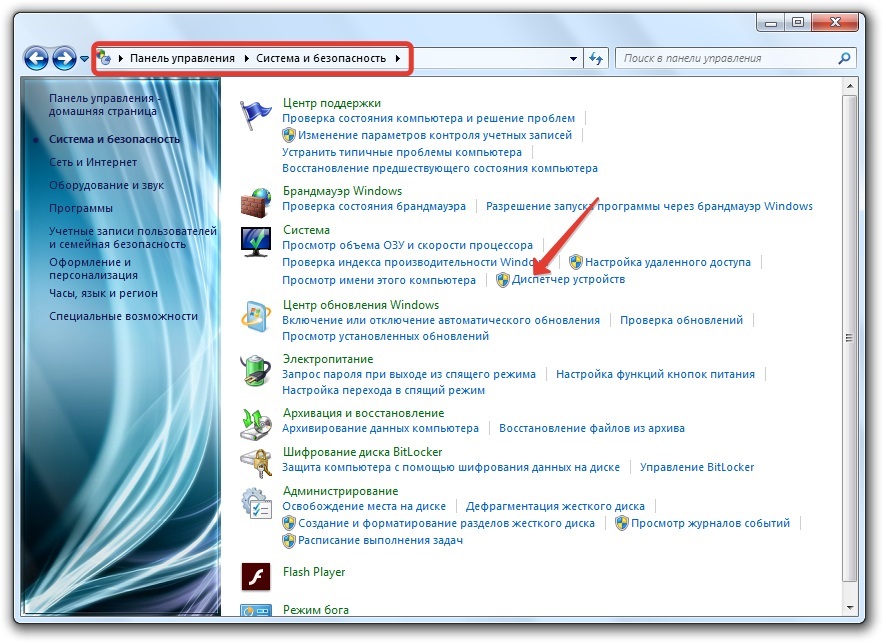
- Otevřete toto okno;
- V seznamu zařízení najděte zařízení, které způsobilo chybu;
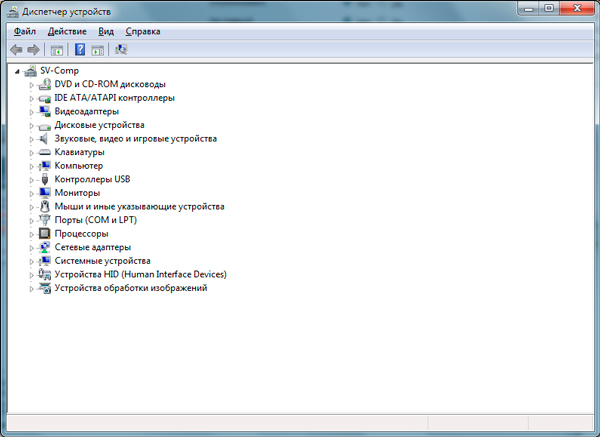
- Vyberte typ zařízení, po kterém se zobrazí seznam připojených zařízení;
- Klikněte na něj pravým klíčem myši a přejděte do části „Vlastnosti“;
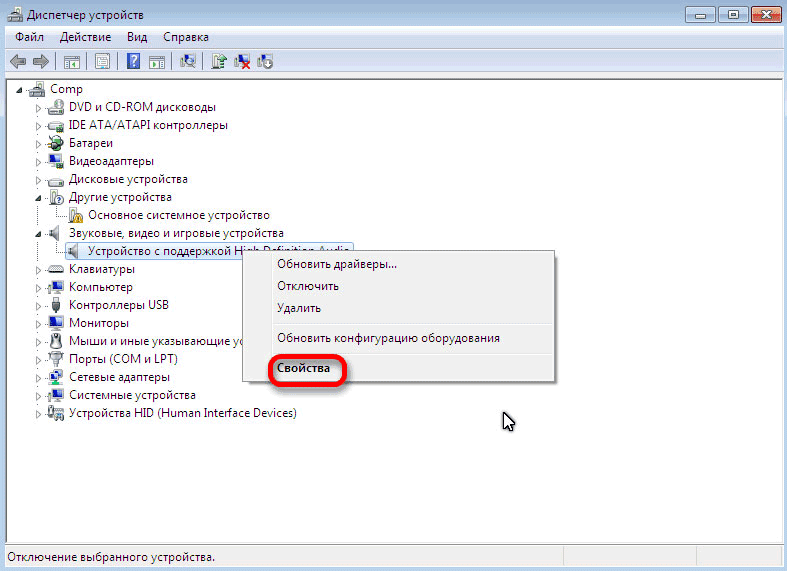
- Nyní v položce „ovladač“;
- Klikněte na tlačítko „Odstranit“;
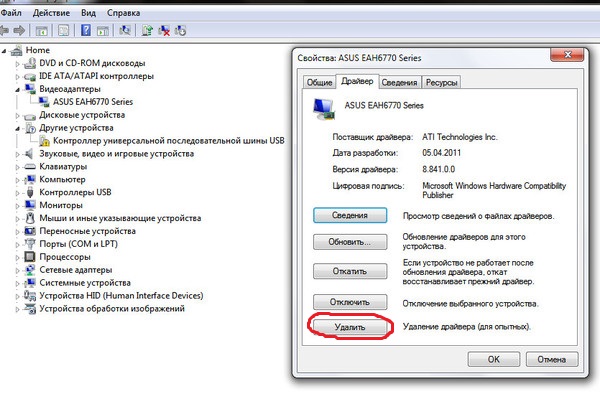
- Objeví se okno, které vyžaduje potvrzení jeho záměru, a pak musíte kliknout na OK.
Dále je počítač restartován.
Při restartování se systém určitě pokusí automaticky zvolit potřebného chybějícího ovladače a nainstalovat jej pro provoz připojeného zařízení.
Stává se však, že se OS s tím nezahrnuje. Pak uživatel bude muset najít řidiče sám. Obvykle je k dispozici na disku místo s zakoupeným vybavením nebo na oficiálních webových stránkách výrobce.
Existují také speciální programy, které automaticky instalují ovladače, analyzují systém a hledají vhodné ovladače pro konkrétní vybavení.
Parametry kontroly ovladače
Další možnost, jak opravit kód 0x0000000A, pokud tato chyba přejde na Windows 7 nebo jinou aktuální verzi Windows.
Metodou je resetovat použité parametry ovladačů připojeného zařízení.
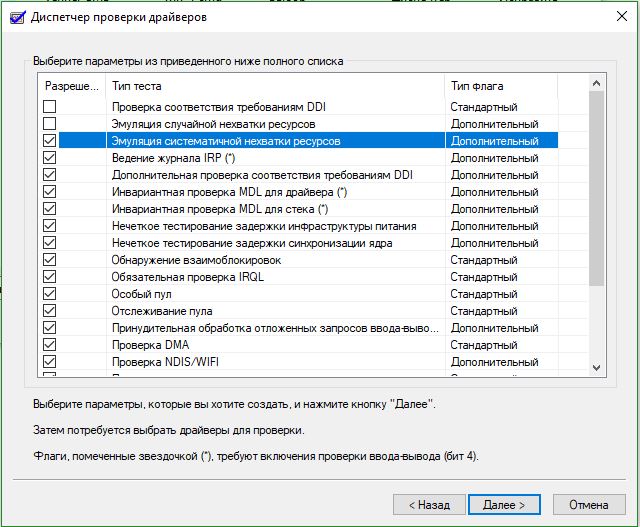
Toto řešení často pomáhá v situacích, kdy se chyba objeví přesně po další aktualizaci operačního systému nebo při nahrávání aktualizací pro určité subsystémy, zařízení běžící s počítačem nebo notebookem.
DŮLEŽITÉ. Stejně jako v předchozím případě musíte zadat systém pro resetování parametrů pomocí bezpečného režimu.Po spuštění operačního systému v nouzovém režimu musíte provést následující:
- Stiskněte tlačítko Klíč a r;
- Počkejte na okno;
- V něm zaveďte jednoduchý příkaz ověřovače/resetování;
- Stiskněte cca.
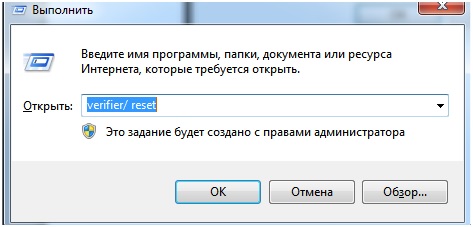
Dále je počítač restartován a vstup do systému je již v obvyklém režimu.
Takový tým zruší nastavení ovladačů a vrátí se na výchozí hodnoty. Existuje určitá pravděpodobnost, že takové kroky napraví současnou situaci chybou 0x0000000a.
Nastavení v BIOS
Někteří uživatelé čelili skutečnosti, že se chyba s kódem 0x0000000a objevila kvůli poruchám z BIOS. Přesněji řečeno, nastavení BIOS je špatné. A to je třeba opravit. Nejúčinnějším způsobem v tomto případě bude resetování všech nastavení standardních parametrů ve výchozím nastavení.
Aby metoda fungovala, měly by být některé komponenty vypnuty. A to:
- Zapoj a hraj;
- mezipaměť a úrovně 2 a 3;
- Antivirus se integroval do BIOS, pokud existuje;
- Dostupnost stínované paměti.
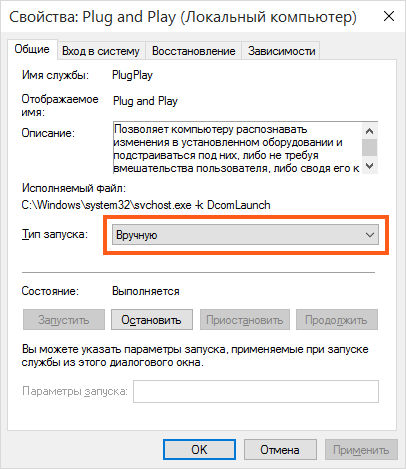
Poté je aktualizován firmware základní desky a grafické karty. Poté je spuštěn test RAM. Pokud PC používá několik modulů OSC najednou, doporučuje se vypnout každý z nich a pozorovat, zda chyba zmizí, zda chyba zmizí.
Když problém spočívá ve specifickém pruhu RAM, bude muset být ve většině případů nahrazen. I když je také možné snížit parametry frekvence na celkovou nejmenší hodnotu.
K tomuto skóre neexistují žádné univerzální pokyny, protože verze BIOS jsou všude různé, kvůli kterým se algoritmy akcí mohou od sebe výrazně lišit.
Aktualizace
Situace byla opakovaně pozorována, když došlo k chybě 0x0000000a v době opuštění režimu spánku nebo energetiky (gibbernace), podléhající připojení zařízení Bluetooth.
Problém existuje řešení. Toto je instalace aktualizace, která je kódována znaky KB2732487. Je k dispozici všem na oficiálních webových stránkách vývojáře OS, to znamená, Microsoft.
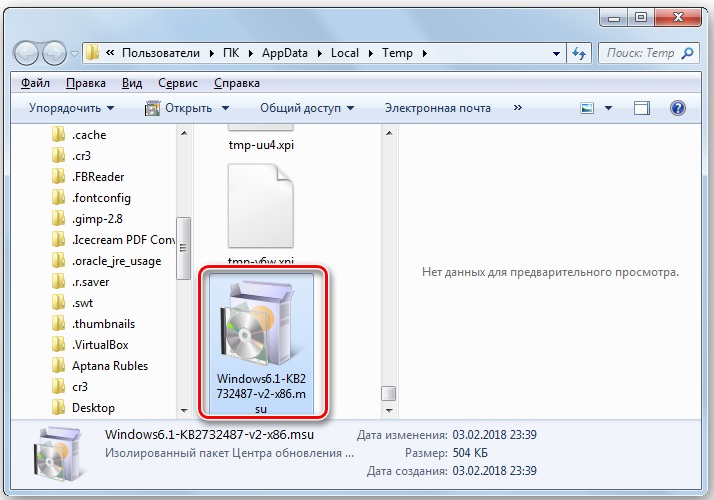
Pouze zde je třeba mít na paměti, že aktualizace se liší v závislosti na vypouštění konkrétního systému (x32 nebo x64).
Po stažení souboru jej spusťte a počkejte na instalaci. Od uživatele není nic vyžadováno.
Systémové soubory
V určitých situacích také navrácení poškozených systémových souborů pomáhá. Koneckonců, může se také objevit chyba s kódem 0x0000000A kvůli skutečnosti, že struktura těchto souborů je porušena.
V této situaci se provádí kontrola a v případě potřeby se obnoví.
Zde je algoritmus akcí následující:
- Přejít do systému v nouzovém režimu;
- Klikněte na „Start“, vyberte „Všechny programy“;
- Další „standardní“ a odtud do sekce „String the Team“;
- Kliknutím na pravé tlačítko myši vyberte v nabídce „Spuštění ze správce“;
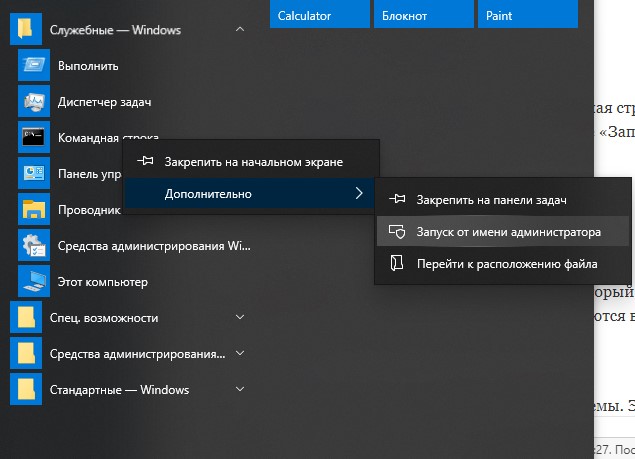
- Otevře se okno příkazového řádku;
- Zde řídí příkaz SFC /Scannow;
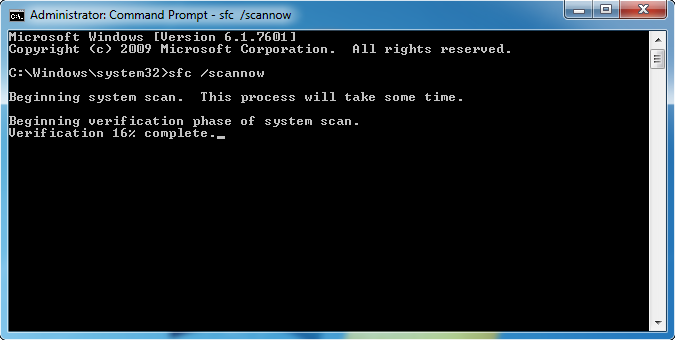
- Další je pouze vstoupit.
Poté se nástroj automaticky spustí, který prohledá systémové soubory a najde možné porušení integrity. Pokud je v systému jeden, nástroj je obnoví.
Systém
A někdy jen úplné zotavení systému pomáhá. Toto je univerzální řešení, které eliminuje samotnou chybu 0x0000000a a také řada dalších problémů v počítači. K tomu však musí být vytvořen bod zotavení. V této situaci bude dokončen vrácení celého systému.
Je důležité pouze to, aby k vytvoření bodu obnovy došlo dříve než vzhled chyby. Jinak nebude metoda fungovat ze zřejmých důvodů.
Pokud existuje takový bod obnovy, musíte provést následující:
- Přejděte na „Start“, přejděte na „Standardní programy“;
- Otevřete část „Služba“;
- Dále bod „Obnovení systému“;
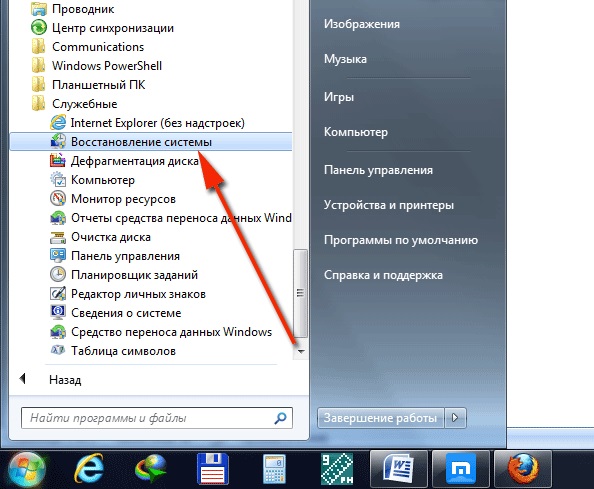
- Otevře se okno, kde musíte stisknout „Další“;
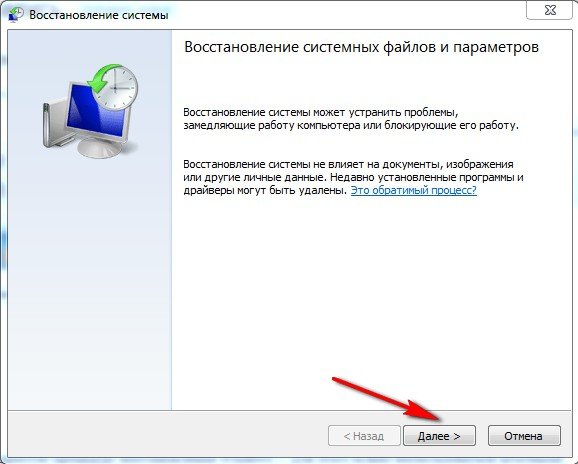
- Před uživatelem se zobrazí seznam dostupných bodů obnovy;
- Pokud je jich několik, vyberte nejčerstvější, ale předtím, než se objeví chyba;
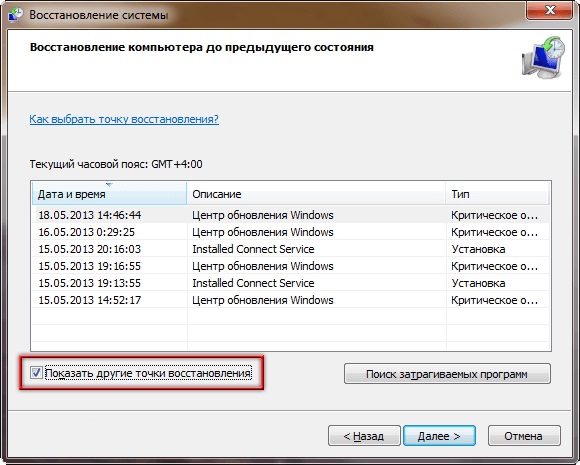
- V novém okně potvrďte své záměry kliknutím na "Ready".
Nyní se počítač začne restartovat a celý systém se vrátí do stanoveného bodu obnovy.
Pouze zde je důležité zvážit, že všechny aktualizace, zavedené programy, uložená data také zmizí, protože ve skutečnosti v tu chvíli neexistovaly. Proto byste měli předem přemýšlet o přenosu důležitých informací na disk, kde operační systém nestojí za to. Nejčastěji se jedná o disk D.
Viry
Problémy, které vedou k vzhledu uvažované chyby, mohou být výsledkem negativního dopadu na systém virových programů.
Léčba virů proto často poskytuje pozitivní výsledek. Tato metoda je relevantní, pokud:
- Virus odstranil některé významné systémové soubory;
- Infikované soubory, které vyvolávají konflikt mezi řidiči, OS, vybavení atd.

Pokud virus odstranil důležité soubory v systému, bude kromě samotného ošetření muset svléknout OS zpět nebo znovu nainstalovat relevantní aktualizace.
Pokud jde o antivirovou ošetření, je nejlepší používat software, který není nutný k instalaci na počítač. Vhodný jakýkoli osvědčený nástroj.
Postupujte podle doporučení nástroje, která detekuje viry a nabídne vhodné způsoby, jak je neutralizovat.
Téměř každý uživatel může čelit chybě 0x0000000a. A někdy z důvodů, které jsou mimo jeho mysl. Ale můžete situaci opravit. K tomu existuje nejméně 8 účinných metod. Který z nich je pro vás vhodný, závisí na konkrétní situaci a na důvodech, které znamenaly vzhled modré obrazovky a odpovídající kód chyby.
- « Programy a služby pro přeměnu černobílých fotografií v barvu
- Důvody chyby systému nemohou najít určenou cestu a její eliminaci »

